Журнали
Журнали містять інформацію про важливі події, які відбулися у програмі, і надають огляд виявлених загроз. Ведення журналу є важливим засобом системного аналізу, виявлення загроз і виправлення неполадок. Запис у журнал відбувається у фоновому режимі без втручання користувача. Інформація, яка може записуватися в журнал, залежить від поточних параметрів деталізації журналу. Доступна можливість переглядати текстові повідомлення та журнали безпосередньо в інтерфейсі ESET Smart Security Premium, а також архівувати журнали.
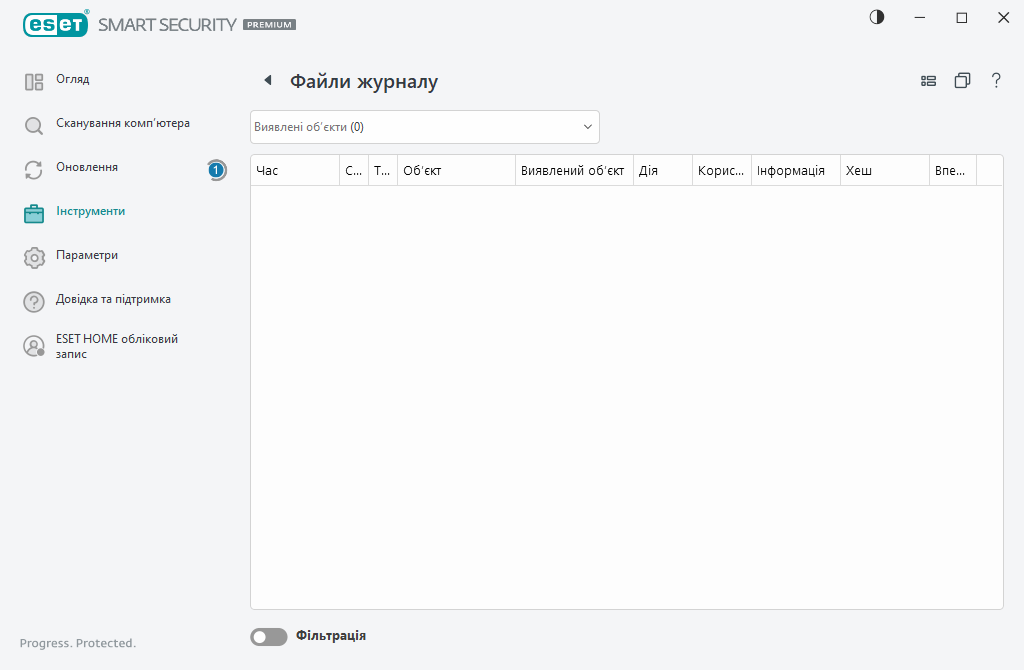
Доступ до журналів можна отримати з головного вікна програми, натиснувши Інструменти > Журнали. Виберіть потрібний тип журналу в розкривному меню Журнал.
•Виявлені об’єкти: цей журнал містить детальну інформацію про інфіковані об’єкти й загрози, виявлені продуктом ESET Smart Security Premium. У журналі зазначається час виявлення, тип сканера, тип об’єкта, назва загрози, виконана дія, ім’я користувача, який перебував у системі в момент виявлення загрози, хеш і дані про перше виникнення. Загрози, які не вдалось очистити, завжди позначаються червоним текстом на яскраво-червоному фоні. Очищені загрози позначаються жовтим текстом на білому фоні. Потенційно небезпечні програми, які не очищено, позначаються жовтим текстом на білому фоні.
•Події: усі важливі дії, виконані ESET Smart Security Premium, записуються в журналі подій. Журнал містить інформацію про події та помилки, які сталися в програмі. Він призначений для системних адміністраторів і користувачів, яким потрібна допомога з вирішенням проблем. Часто інформація в ньому допомагає знайти вирішення проблеми, яка виникла під час роботи програми.
•Сканування комп’ютера: у цьому вікні відображаються результати всіх виконаних сканувань. Кожний рядок відповідає одному скануванню комп’ютера. Двічі клацніть будь-який рядок, щоб переглянути докладну інформацію про відповідний сеанс сканування.
•Надіслані файли: містить записи зразків, надісланих у ESET LiveGuard.
•HIPS – містить записи певних правил HIPS, позначених для запису. Протокол містить назву програми, яка викликала операцію, результат (правило було дозволено чи заборонено), а також ім’я правила.
•Захист браузера: містить записи неперевірених/ненадійних файлів, завантажених у веб-браузері.
•Захист мережі: у журналі захисту мережі відображаються всі віддалені атаки, виявлені брандмауером, а також модулями "Захист мережі від атак (IDS)" і "Захист від ботнетів". У цьому журналі можна переглянути інформацію про всі атаки на комп’ютері. У стовпці Подія вказано список виявлених атак. У стовпці Джерело надається детальніша інформація про зловмисника. У стовпці Протокол зазначається, який комунікаційний протокол використовувався для проведення атаки. Аналіз журналу брандмауера може допомогти вчасно виявити спроби проникнення в систему, а також попередити несанкціонований доступ. Більш докладні відомості про мережеві атаки див. в розділі IDS і додаткові параметри.
•Відфільтровані веб-сайти:Цей список стане в пригоді, якщо потрібно переглянути веб-сайти, заблоковані функцією Захист доступу до Інтернету або Батьківський контроль. У кожному журналі вказується час, URL-адреса, ім’я користувача та програма, що встановила підключення з певним сайтом.
•Антиспам поштового клієнта: містить записи, пов’язані з повідомленнями електронної пошти, позначеними як спам.
•Батьківський контроль – відображає заблоковані або дозволені батьківським контролем веб-сторінки. Значення у стовпцях Тип збігу та Значення збігу допомагають визначити, як застосовувалися правила фільтрації.
•Контроль пристроїв: містить записи про змінні носії та пристрої, підключені до комп’ютера. У файлі журналу реєструються тільки пристрої з відповідними правилами контролю. Якщо правило не відповідає підключеному пристрою, запис у журналі для підключеного пристрою не створюватиметься. У цьому ж журналі можна переглянути відомості про тип пристрою, серійний номер, ім’я постачальника та розмір носія (якщо доступно).
•Розділ Захист веб-камери – містить записи про заблоковані відповідною функцією програми.
Виберіть вміст будь-якого журналу й натисніть комбінацію клавіш CTRL + C , щоб скопіювати його в буфер обміну. Натисніть і утримуйте CTRL або SHIFT, щоб вибрати кілька записів.
Натисніть елемент ![]() Фільтрація, щоб відкрити вікно Фільтрація журналу, де можна визначати критерії фільтрації.
Фільтрація, щоб відкрити вікно Фільтрація журналу, де можна визначати критерії фільтрації.
Клацніть певний запис правою кнопкою миші, щоб відкрити контекстне меню. У контекстному меню ви зможете отримати доступ до наведених нижче параметрів.
•Показати: показ додаткової інформації про вибраний журнал у новому вікні.
•Відфільтровувати однакові записи: після активації цього фільтра відображатимуться лише записи певного типу (діагностичні, попереджувальні тощо).
•Фільтрувати: після натискання цієї опції у вікні Фільтрація журналу можна визначати критерії фільтрації для певних записів журналу.
•Увімкнути фільтр: активація параметрів фільтра.
•Вимкнути фільтр: очищення всіх параметрів фільтра (як описано вище).
•Копіювати/Копіювати все: копіювання інформації про вибрані записи у вікні.
•Копіювати клітинку: копіювання вмісту клітинки правою кнопкою миші.
•Видалити / Видалити все: видалення вибраних або всіх відображуваних записів (для виконання цієї дії необхідні права адміністратора). (Для виконання цієї дії необхідні права адміністратора).
•Експорт / Експортувати все: експорт інформації про вибрані або всі записи у форматі XML.
•Знайти / Знайти наступні / Знайти попередні: після натискання цієї опції можна визначати критерії фільтрації для пошуку певних записів у вікні фільтрації журналу.
•Опис об’єкта: відкриває енциклопедію загроз ESET, у якій міститься докладна інформація про небезпеки й симптоми зафіксованих загроз.
•Створити виключення: дозволяє створити нове виключення виявленого об’єкта з використанням майстра (недоступно для виявленого шкідливого програмного забезпечення).
•Додати до білого списку функції "Захист браузера": відкриває вікно Білий список функції "Захист браузера" й додає елемент до цього списку.
